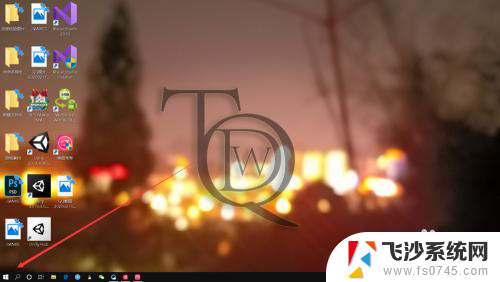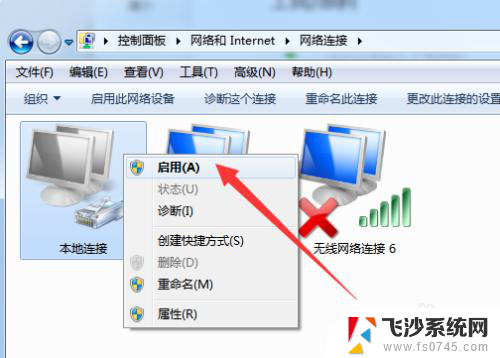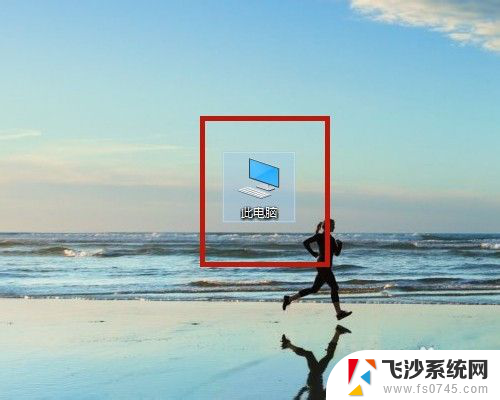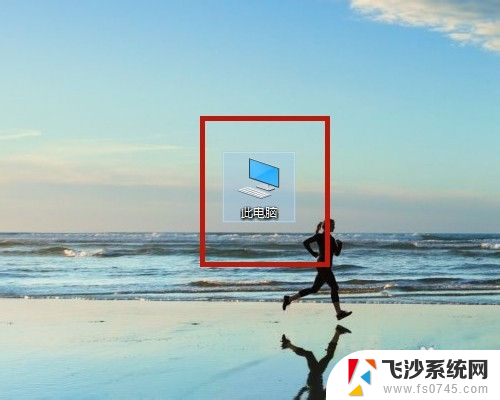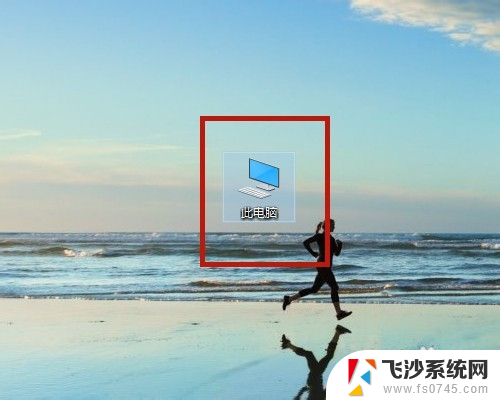插网线电脑怎么连接 插上网线连接网络步骤
更新时间:2024-08-04 08:55:30作者:xtliu
在当今数字化时代,网络已经成为人们生活中不可或缺的一部分,而要连接网络,插上网线是最常见且简单的方式之一。插网线连接电脑的步骤也是非常简单的,只需准备好网线和电脑,将网线的一端插入电脑的网口,另一端插入路由器或者网线接口即可。通过这种方式连接网络,我们可以随时随地畅游互联网的海洋,获取各种信息和资源。网络的发展不仅改变了我们的生活方式,也为我们提供了更多的学习和工作机会。插上网线连接网络已经成为现代人不可或缺的一部分。
具体步骤:
1.首先,将网络端口(交换机或路由器)引出的网线连接至电脑主机。

2.点击电脑右下角处的“电脑”图标。
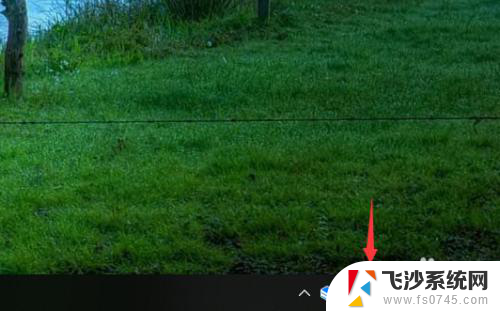
3.然后点击“网络和Internet设置”进入。

4.选择“网络和共享中心”进入。
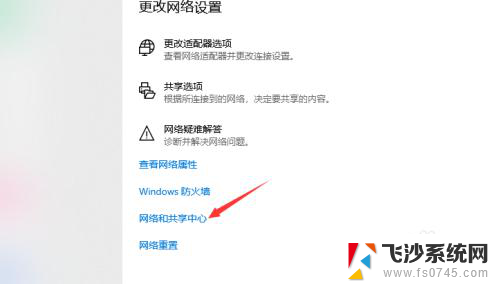
5.在左侧点击“更改适配器设置”进入。
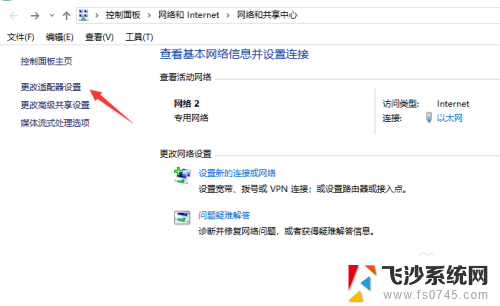
6.在以太网属性中点击“Internet协议版本4”进入。
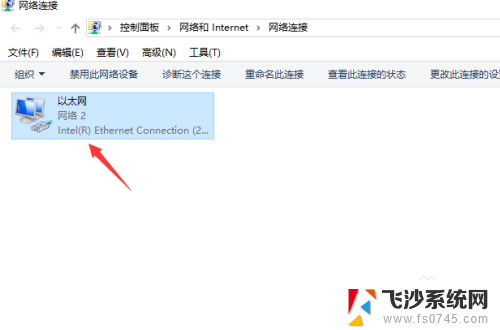
7.这里如果是由路由器引出的网线,则直接选择自动获取IP;如果是交换机引出的单独的地址,则找管理员索要并手动输入IP即可。
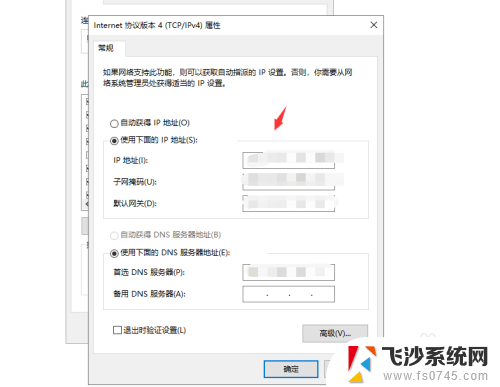
以上就是插网线电脑怎么连接的全部内容,如果遇到这种情况,你可以按照以上步骤来解决问题,非常简单快速,一步到位。